
Ajouter des légendes et des quadrillages dans Numbers sur Mac
Vous pouvez ajouter plusieurs types de marques et d’étiquettes d’axe à vos graphiques. Vous pouvez modifier leur aspect afin de mettre vos données en valeur et appliquer un style distinct au titre du graphique et au texte de l’étiquette de valeur pour les distinguer des autres textes.
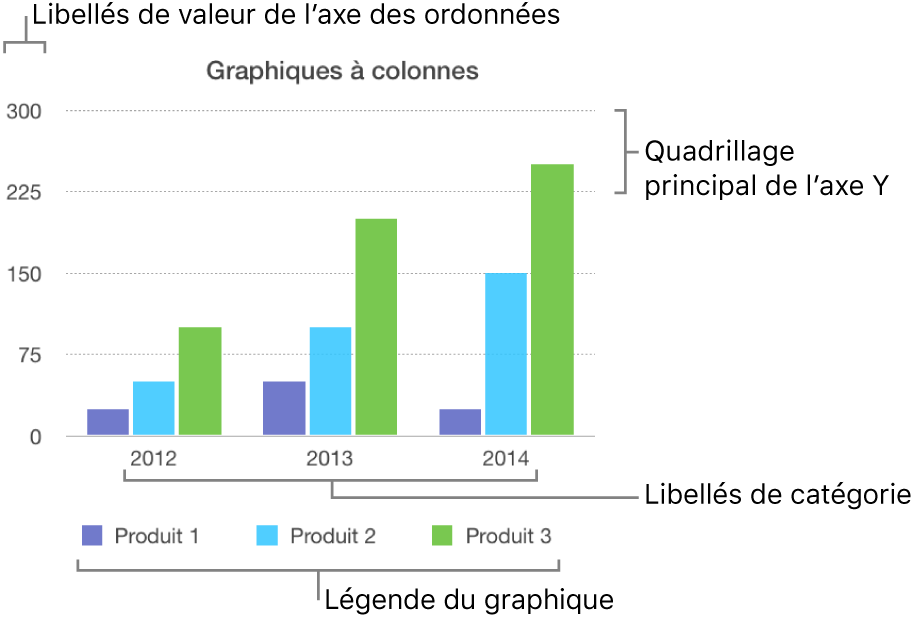
Remarque : si vous ne parvenez pas à modifier un graphique, cela signifie peut-être qu’il est verrouillé. Pour le modifier, vous devez le déverrouiller.
Ajouter une légende
Cliquez sur le graphique, puis dans la barre latérale Format
 , cliquez sur l’onglet Graphique.
, cliquez sur l’onglet Graphique.Dans la section Options de graphique, cochez la case Légende.
Dans votre feuille de calcul, cliquez sur la légende pour la sélectionner, puis effectuez l’une des opérations suivantes :
Pour modifier l’aspect d’une légende : Cliquez sur l’onglet Style en haut de la barre latérale, puis utilisez les commandes disponibles pour ajouter un arrière-plan, une bordure, et plus encore.
Pour redimensionner la légende : Faites glisser les poignées carrées autour de la légende.
Faites glisser la légende jusqu’à l’emplacement souhaité.
Vous pouvez placer la légende de manière plus précise en la sélectionnant et en appuyant sur les touches fléchées de votre clavier. Pour déplacer la légende plus rapidement, appuyez sur la touche Maj et sur les touches fléchées.
Modifier le quadrillage des axes
Choisissez d’afficher ou non le quadrillage du graphique et modifiez son aspect.
Cliquez sur le graphique.
Dans la barre latérale Format
 , cliquez sur l’onglet Axes, puis sur le bouton de l’axe que vous voulez modifier (X ou Y).
, cliquez sur l’onglet Axes, puis sur le bouton de l’axe que vous voulez modifier (X ou Y).Effectuez l’une des opérations suivantes :
Pour définir le type de ligne : Cliquez sur le triangle d’affichage en regard de Quadrillage (pour l’axe X), ou Quadrillage principal ou Quadrillage secondaire (pour l’axe Y), puis cliquez sur le menu local et choisissez un type de ligne.
Pour définir la couleur de ligne : Dans la section Quadrillage principal, cliquez sur la source de couleur ou sur la roue des couleurs, puis choisissez une couleur.
Pour définir le niveau d’incrémentation du quadrillage principal : Dans la section Quadrillage principal, cliquez sur les flèches à droite du champ d’incrémentation ou saisissez-y une valeur.
Pour afficher des marques de graduation pour les valeurs d’abscisse : Cliquez sur le menu local Marques de graduation, puis choisissez un emplacement.
Afficher ou supprimer les lignes de référence
Vous pouvez ajouter des lignes de référence à un graphique pour indiquer la moyenne, la médiane, la minimale, la maximale ou toute autre valeur. Les lignes de référence facilitent la compréhension rapide du graphique et peuvent vous aider à comparer les valeurs du graphique à une valeur de référence.
Tous les types de graphiques peuvent comporter des lignes de référence, sauf les graphiques empilés, les graphiques à 2 axes, les graphiques 3D, les diagrammes circulaires et les graphiques en anneau. Un graphique peut comporter jusqu’à cinq lignes de référence.
Cliquez sur le graphique.
Dans la barre latérale Format
 , cliquez sur l’onglet Axes, puis cliquez sur le bouton Valeur vers le haut de la barre latérale.
, cliquez sur l’onglet Axes, puis cliquez sur le bouton Valeur vers le haut de la barre latérale.Cliquez sur le triangle d’affichage en regard de Lignes de référence, puis sélectionnez l’un des types de lignes de référence suivants dans le menu local :
Moyenne : Ligne représentant la valeur moyenne de toutes les données
Médiane : Ligne représentant la valeur centrale de toutes les données
Minimale : Ligne représentant la valeur la plus faible de toutes les données
Maximale : Ligne représentant la valeur la plus élevée de toutes les données
Personnalisée : Ligne représentant une valeur définie par vous
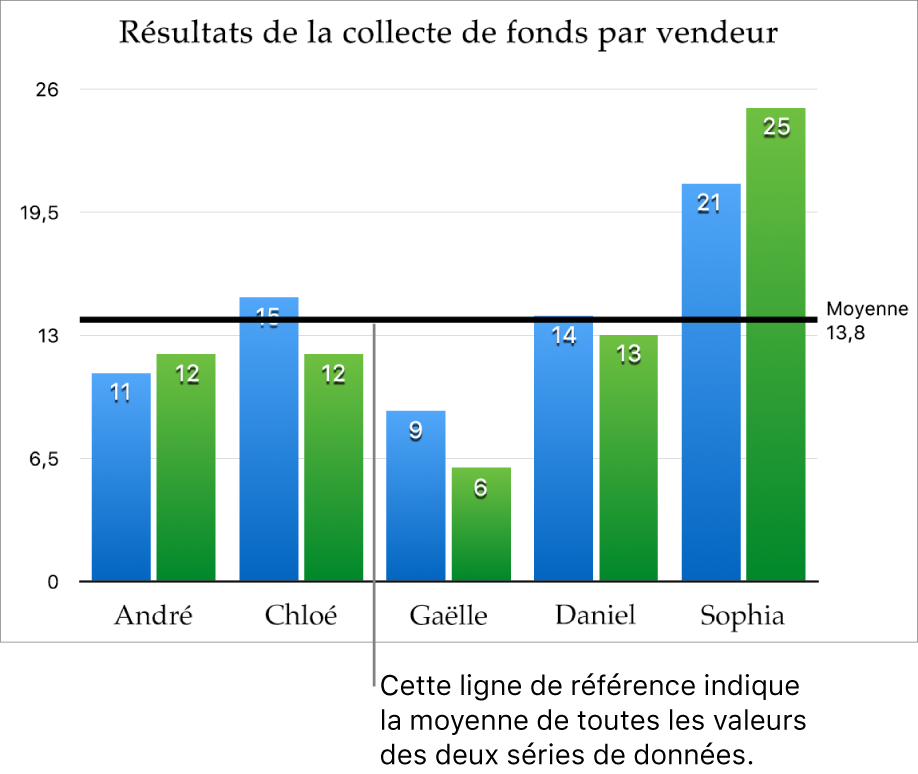
Pour indiquer ce que représente la ligne de référence, cochez les cases Afficher le nom et Afficher la valeur.
Pour modifier les réglages d’une ligne de référence, cliquez sur la ligne, puis utilisez les commandes situées dans l’onglet Ligne de référence de la barre latérale de droite.
Pour supprimer une ligne de référence, cliquez dessus pour la sélectionner, puis appuyez sur la touche suppr du clavier.
Remarque : lorsque vous faites glisser le curseur sur un graphique interactif afin d’afficher différents ensembles de données, les lignes de référence correspondantes se déplacent.
Afficher ou supprimer les barres d’erreur
Les barres d’erreur offrent une indication générale de la précision des données. Elles sont représentées sous forme de petites marques dont la longueur indique le degré d’incertitude associé à une série de données précise (variabilité des données). Vous pouvez les ajouter à des graphiques 2D linéaires, des graphiques à couches, des graphiques à barres et à colonnes, des graphiques à barres et à colonnes empilées, des graphiques à bulles et des graphiques à nuages de points.
Cliquez sur le graphique, puis dans la barre latérale Format
 , cliquez sur l’onglet Série.
, cliquez sur l’onglet Série.Cliquez sur le triangle d’affichage en regard de Barres d’erreur, puis cliquez sur le menu local et choisissez un type de barre d’erreur.
Cliquez sur le deuxième menu local, choisissez la méthode de calcul des erreurs (par exemple, valeurs fixes ou pourcentages), puis modifiez la plage de variabilité à afficher.
Pour modifier l’aspect des barres d’erreur, cliquez sur l’une d’elles, ce qui aura pour effet de révéler des points blancs aux extrémités.
Toutes les barres d’erreur de cette série de données sont sélectionnées.
Utilisez les commandes des sections Style de barre et Ombre de la barre latérale pour effectuer des changements.
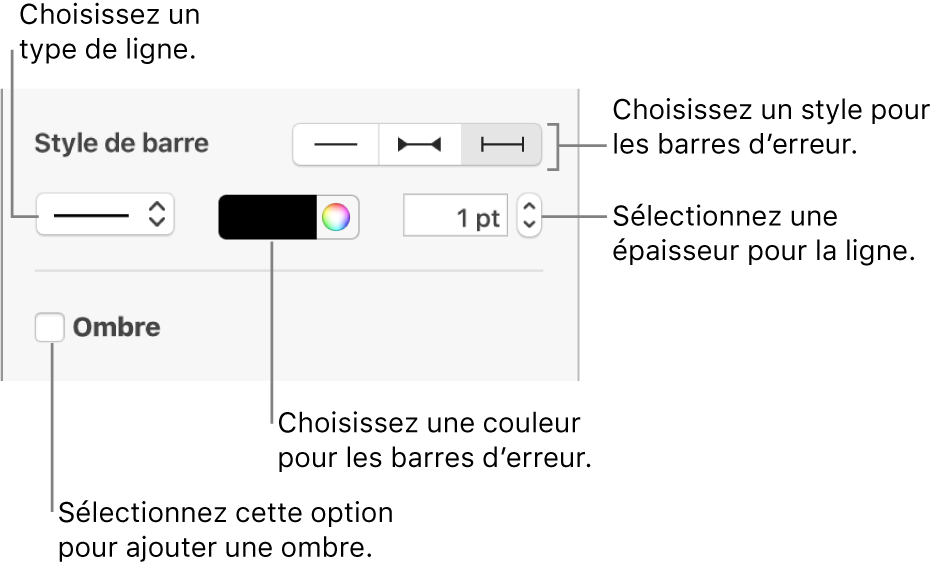
Seules les barres d’erreur de la série de données sélectionnée sont modifiées. Pour modifier les barres d’erreur d’une autre série, cliquez sur l’une de ses barres d’erreur, puis apportez les modifications voulues.
Pour supprimer les barres d’erreur, cliquez sur le graphique, puis sur une barre d’erreur. Cliquez ensuite sur le menu local Barres d’erreur de la barre latérale et choisissez Aucune.
Afficher ou supprimer les corrélations linéaires
Les corrélations linéaires indiquent la direction globale (tendance) des données. Les corrélations linéaires s’affichent dans des graphiques à bulles, à colonnes, à barres, linéaires, à couches et à nuage de points.
Cliquez sur le graphique, puis dans la barre latérale Format
 , cliquez sur l’onglet Série.
, cliquez sur l’onglet Série.Cliquez sur le triangle d’affichage en regard de « Corrélations linéaires », puis cliquez sur le menu local et choisissez un type de corrélation linéaire.
Effectuez l’une des opérations suivantes :
Pour afficher le nom des corrélations linéaires : Cochez la case Nom, puis saisissez un nom dans le champ. Le nom saisi est appliqué à toutes les corrélations linéaires du graphique. Pour modifier un nom, cliquez deux fois dessus dans le graphique, puis saisissez-en un nouveau.
Pour afficher l’équation ou la valeur R carré : Cochez la case « Afficher l’équation » ou « Afficher la valeur R2 ».
Pour modifier l’aspect d’une corrélation linéaire, cliquez sur cette dernière, ce qui aura pour effet de révéler des points blancs à ses extrémités, puis utilisez les commandes dans les sections « Style de barre » et Ombre de la barre latérale pour effectuer des modifications :
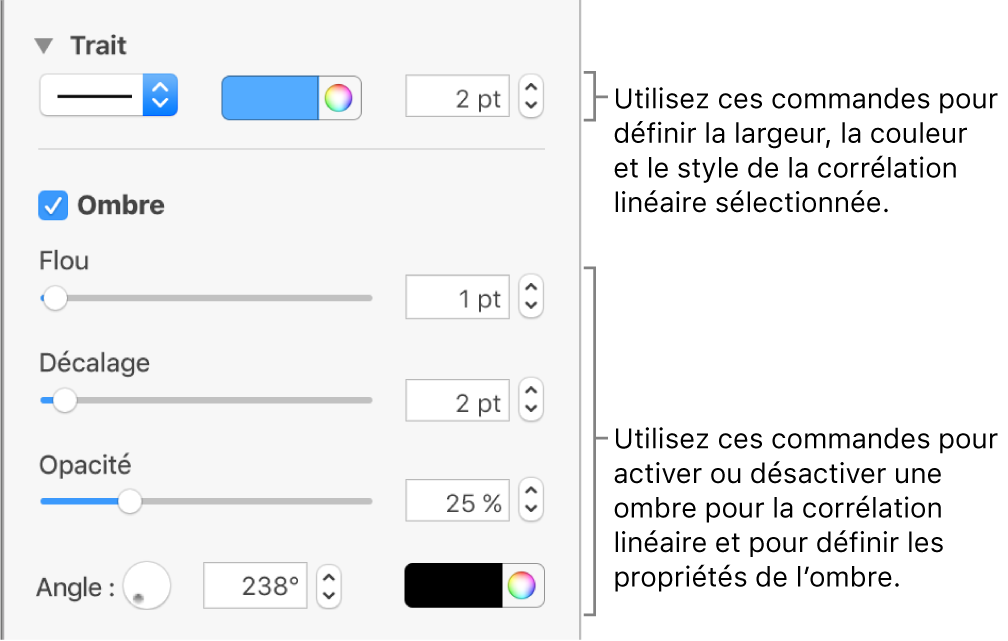
Pour supprimer les corrélations linéaires, cliquez sur le graphique, puis sur une corrélation linéaire. Cliquez ensuite sur le menu local Corrélations linéaires de la barre latérale et choisissez Aucune.